NEWS & BLOG新着情報
あっとクリエーションからの新着情報
あっとクリエーション株式会社は「地図で世界をつなぐ」を理念に掲げ、「地図」x「iPad」であっと驚く価値を創造する会社です。
たくさんの荷物も面倒な再入力も必要なし、現地調査から帳票出力までが簡単&スピーディーに変わります。
建設系や水道系、不動産業や介護事業など、位置情報を必要とするあらゆる場面でご活用頂けます。
あっとクリエーション株式会社は
「地図で世界をつなぐ」を理念に掲げ、「地図」x「iPad」で
あっと驚く価値を創造する会社です。
たくさんの荷物も面倒な再入力も必要なし、
現地調査から帳票出力までが簡単&スピーディーに変わります。
建設系や水道系、不動産業や介護事業など、
位置情報を必要とするあらゆる場面でご活用頂けます。
iPadで図面閲覧や手書き・写真撮影箇所を記録する
「カンタンマップ」は施設点検をされる企業さまにも多くご利用頂いてます。
施設の場所にピンを立てて地図上で確認し、チェック項目や写真をkintoneに記入する…、このような手順で行われています。
空家調査や街路灯点検、道路パトロールや河川堤防点検、標識や看板・カーブミラー点検など、多くの調査・点検で利用されています。
とはいえ、あらゆる点検に向いているか?と言うと、そんなことはありません。
例えば、建築物点検や橋梁点検など、図面に手描きで書き込んだり、写真撮影した場所を図面上に記録したりするような使い方には向いていません。
この問題を解決できる手段を探した結果、見つけたのが「スパイダープラス」です。
「スパイダープラス」とは、株式会社レゴリス様が提供している図面管理アプリです。
図面のデータを登録することでiPadでコメントを書き込んだり写真を埋め込んだりできます。
どんなことが出来るのか?カンタンにまとめてみました。
機能紹介
図面確認・記入
登録した図面をiPadで開き、図面を見たり確認することができます。
施設点検の場合、その施設の平面図を確認しながら図に情報を入力していくという使用方法になります。
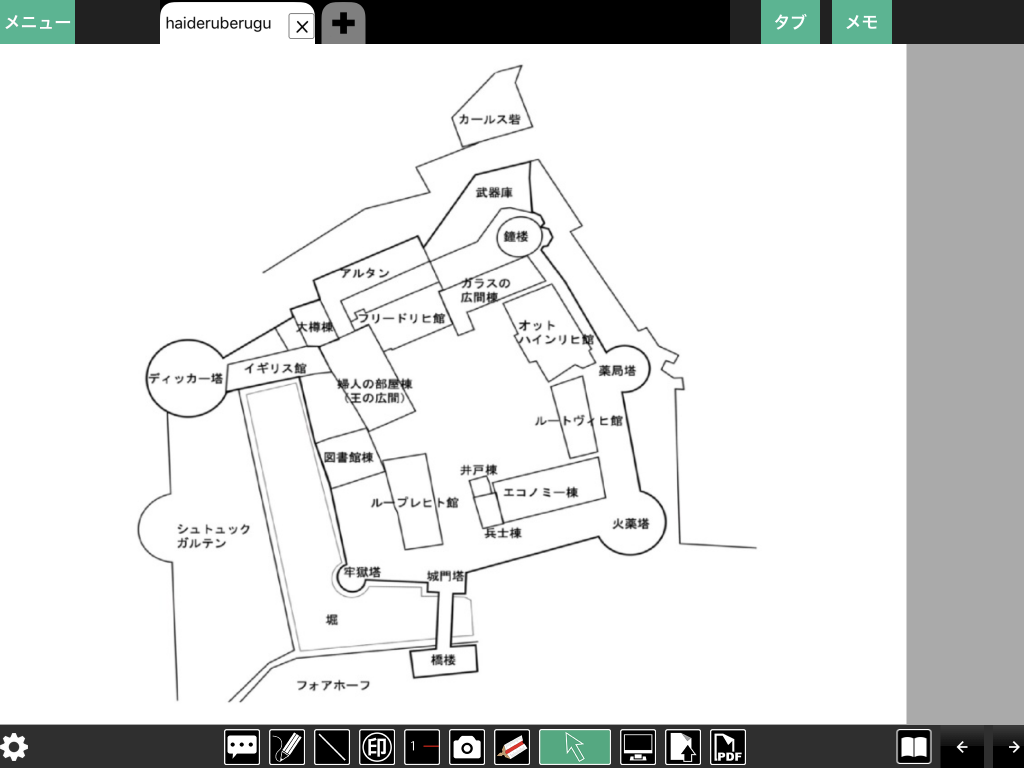 ※著作権など問題ない平面図の素材を探したところ、ドイツのハイデルベルク城の平面図を使っての説明と致します。
※著作権など問題ない平面図の素材を探したところ、ドイツのハイデルベルク城の平面図を使っての説明と致します。
コメントの挿入
図面にコメントを残したい場合は、左下の吹き出しのボタンをタップしてからコメントを書き込みたい場所をタップすることで書き込むことができます。
コメントは埋め込むパターンと直接コメントを貼り付けるパターンの二種類があります。
コメントの色や大きさは変更ができ、打ち込んだ後の修正も可能です。
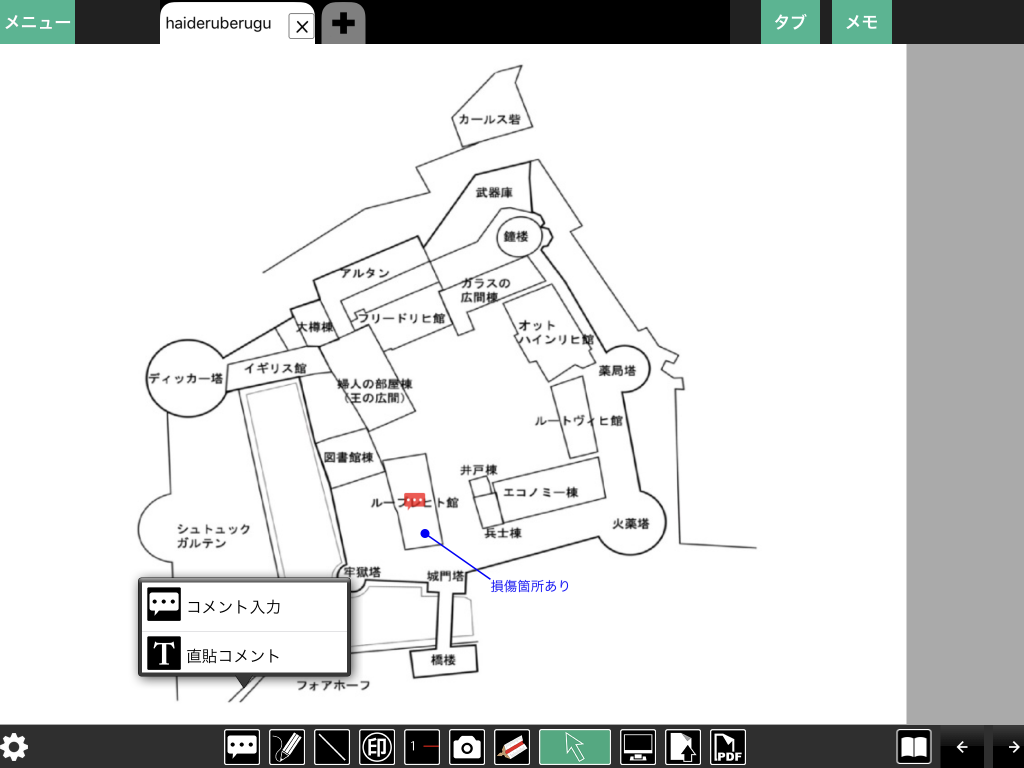
鉛筆マーカーでの描画
画面下の鉛筆のボタンをタップし、鉛筆またはマーカーを指定することで図面に書き込むことができます。
ある区域を囲んだり色を付けて目立たせるなどの使い方ができると思います。
書き損じた場合は「もどる」「すすむ」ボタンで調整できます。
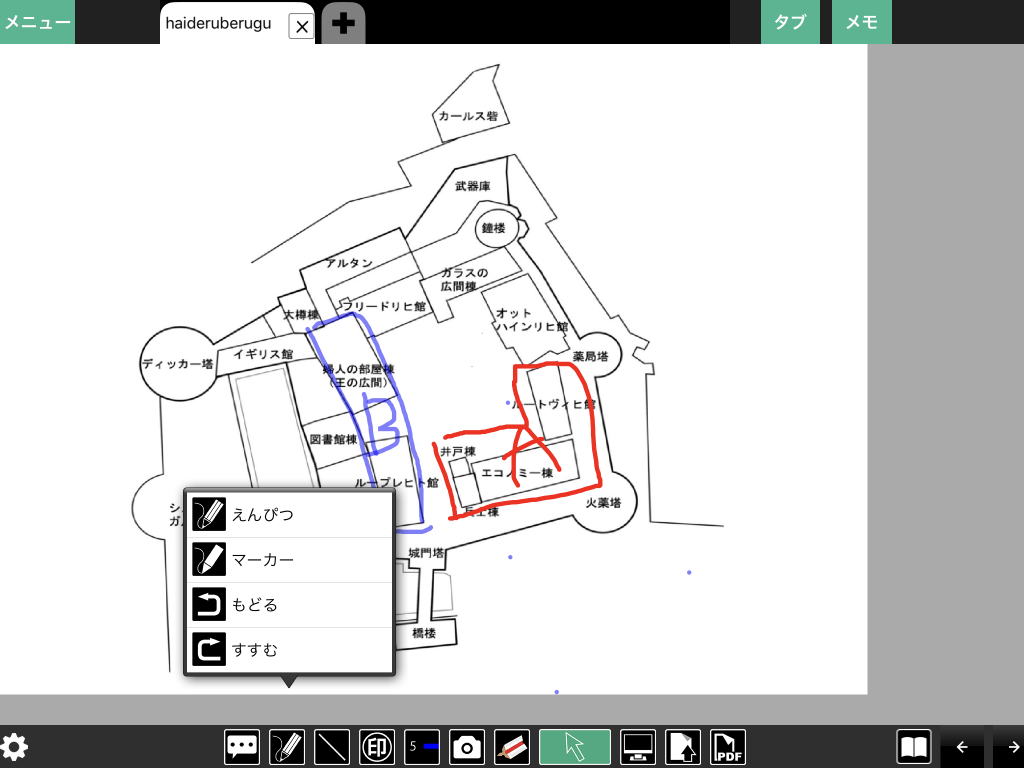
色は紫、青、緑、赤、茶、ピンク、黒の7種類、線の太さは1~30の中から調節できます。
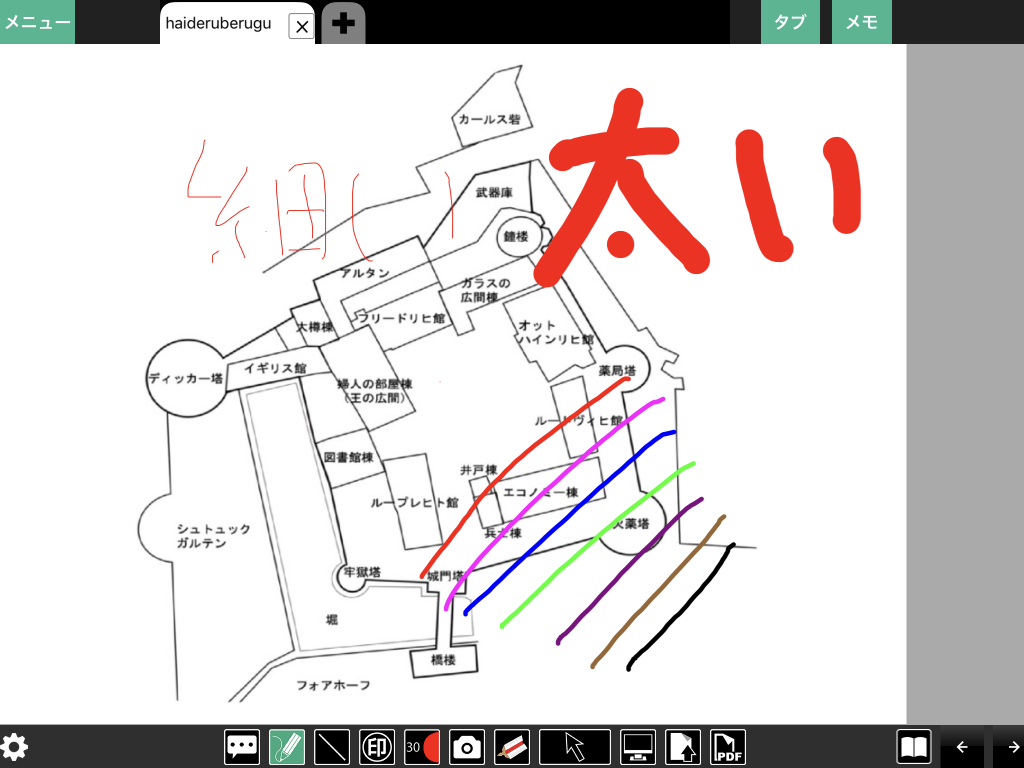
図形の書き込み
四角形、丸、直線、矢印、チェックマークを書き込むことができます。
こちらも色と線の太さの変更が可能です。
書き込む場所がずれてしまった場合は長押しで掴んで動かすことで位置を調整できます。

ハンコの押印
「済」や「確認」等のハンコを選び、押したい場所をタップすることで押印することができます。
「㊙」等の標準的なハンコに加え、三角コーン等の現場関連のアイコン、種類日付名前を選択できるハンコなども使用できます。
ハンコのサイズや色、押した場所は変更可能です。
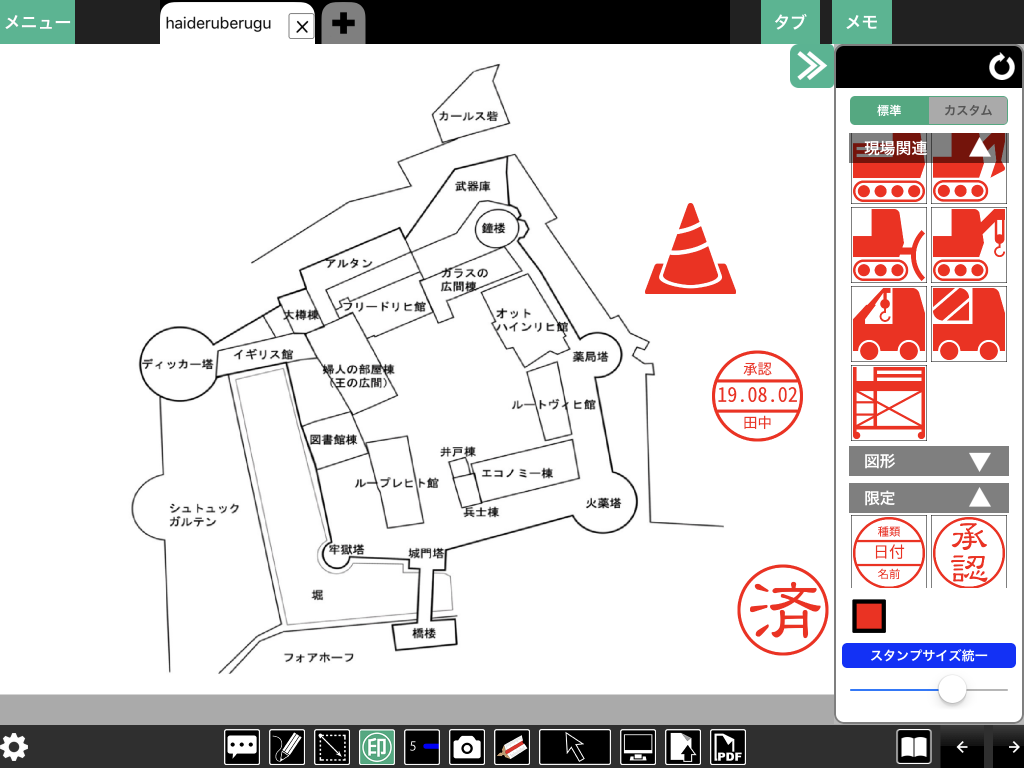
また、ハンコの画像を用意して、PC側で設定することでその画像をハンコとして使うことができます。
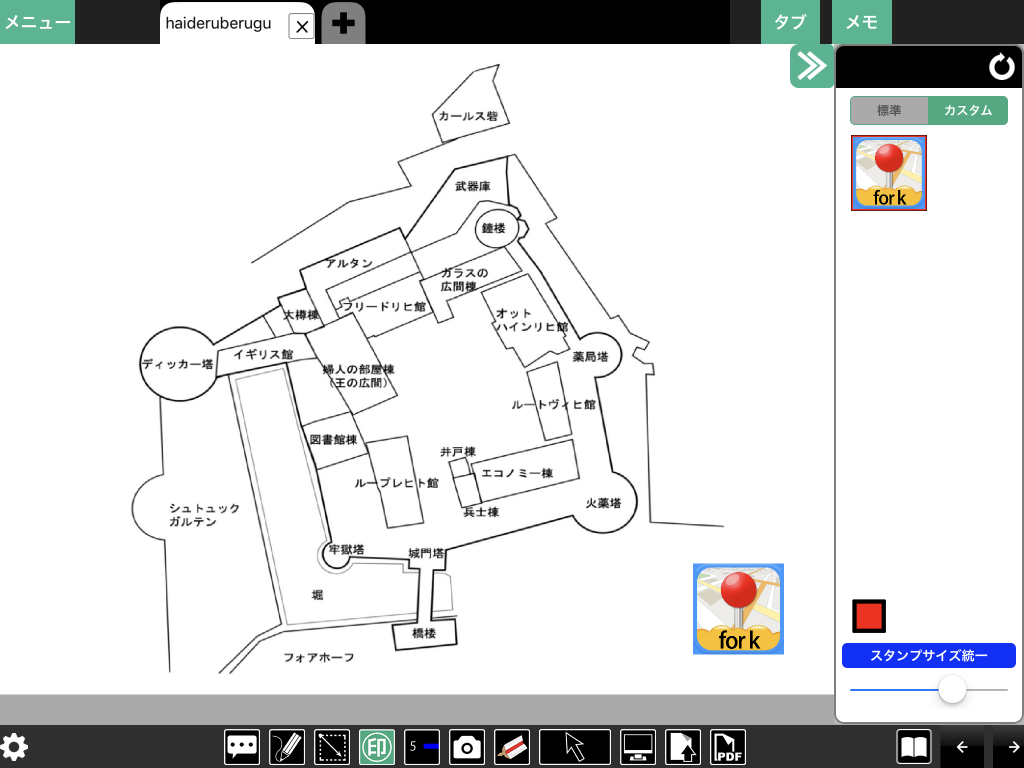
※カンタンマップのロゴ画像を設定したところハンコとして使用することができました。PNGの透過したものだとちゃんと透けるようになります。
写真撮影
図面上に写真を撮影して、または撮影した写真を貼り付けることができます。
貼り付けの方法は図面に埋め込む方法と図面に直接写真を貼り付ける方法の2つがあります。
撮影した方角や日付なども表示させることができ、図の場合だと2番のアイコンはその地点で2019年8月2日にエコノミー棟の方向を向いて撮影したことが分かります。
アイコンの設置だけ先にしておいて、現地に行ってからアイコンをタップして写真を撮影するということもでき、定期的な写真撮影が必要な業務に向いてそうです。
貼り付けた画像はPC側で、一括でダウンロードすることができます。
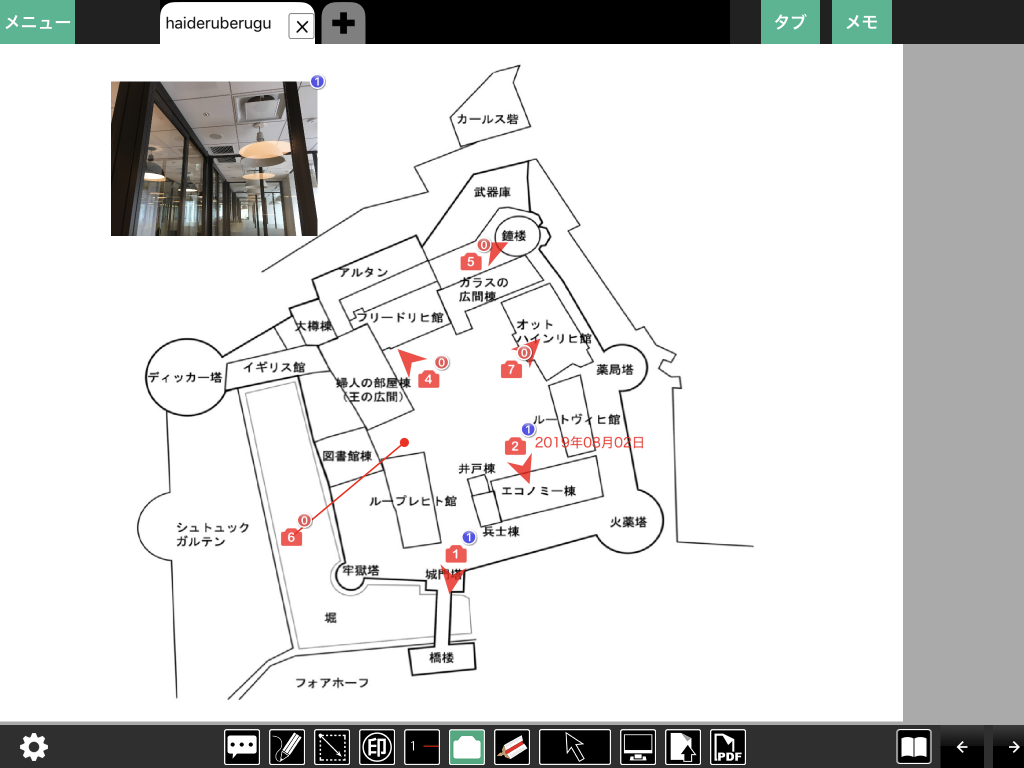
※左上に貼られている写真は弊社のオフィスで撮影したものです。ハイデルベルク城ではありません。
メモの結合
図面に書き込まれた線や貼り付けられた写真は「メモ」という名前で管理されます。
図面のデータの上に表示される書き込み情報をメモと呼んでおり、考え方はCADやGISにおけるレイヤーに近いイメージです。
一つの図面に複数のメモを作成することができ、それらを一つに合成することもできます。
調査員ごとに違う調査をさせて最後に一つのメモにまとめる、等の使い方ができそうです。
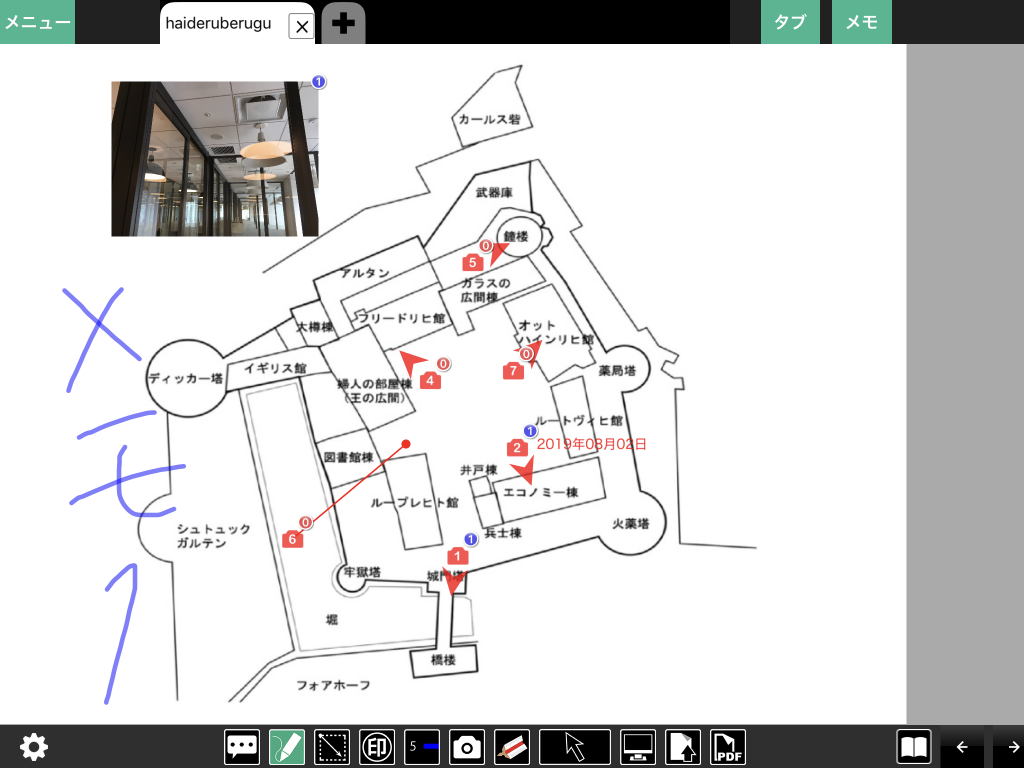
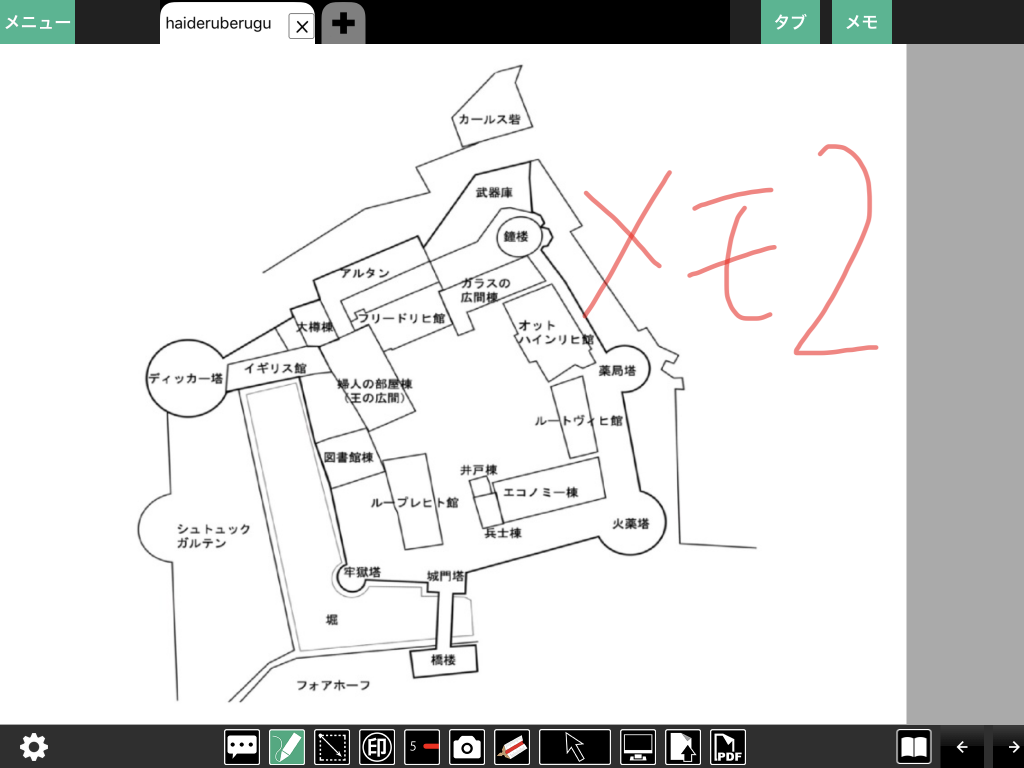

出力・印刷
作成した図面をPDFまたはExcel形式で出力することができます。この操作はiPadでもPCでも行うことができ、iPadではAirDropで他のアップル端末に作成したファイルを送信することも可能です。
PC画面の左上にあるプリンターのボタンをクリックしてファイルを作成します。
_-at-creation.spider-net.jp_-1024x565.png)
設定を選択して印刷ボタンをクリックします。今回はExcelを選択します。
また、メモに貼り付けられている写真は別シート(PDFの場合は別ページ)に写真帳として出力されます。
_-at-creation.spider-net.jp_-1024x575.png)
図面の出力例
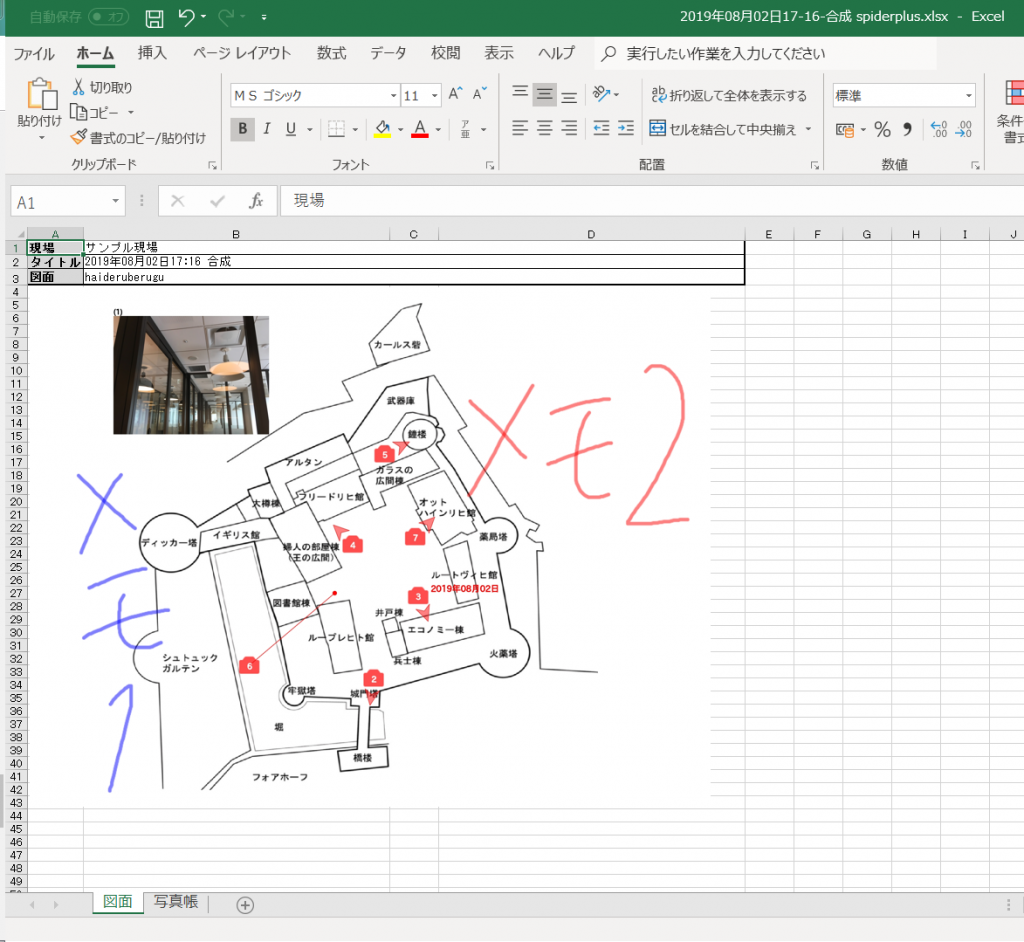
写真帳の出力例
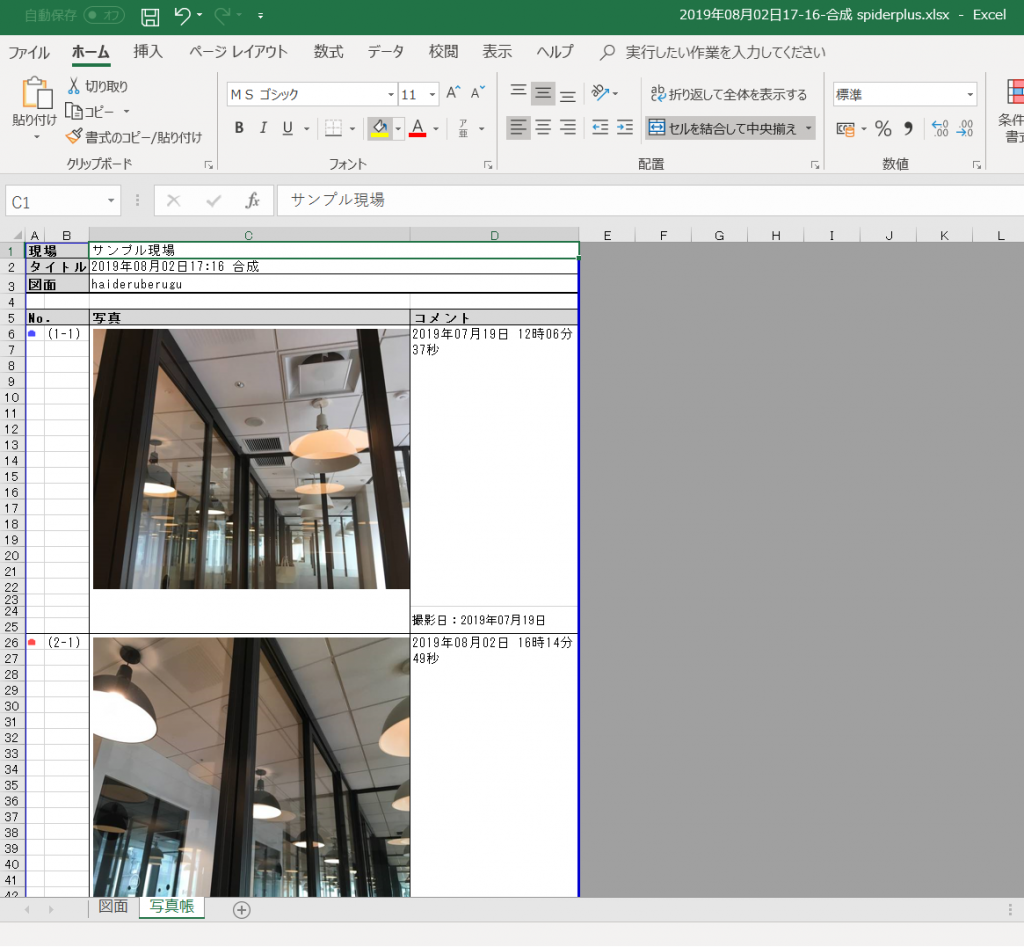
ご利用に向けて
誤操作をしてしまうことが多く実用には慣れが必要ですが、機能が豊富で現場のニーズに答えられる便利なサービスだと思います。
スパイダープラスを利用したいけど、受注した案件の期間だけ、短期的に利用したいという要望に合わせて、iPad・通信費・スパイダープラス利用などを含めたレンタルサービスを始めます。
ご興味のある方は、こちらからご連絡くださいませ。
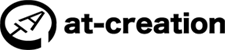
)